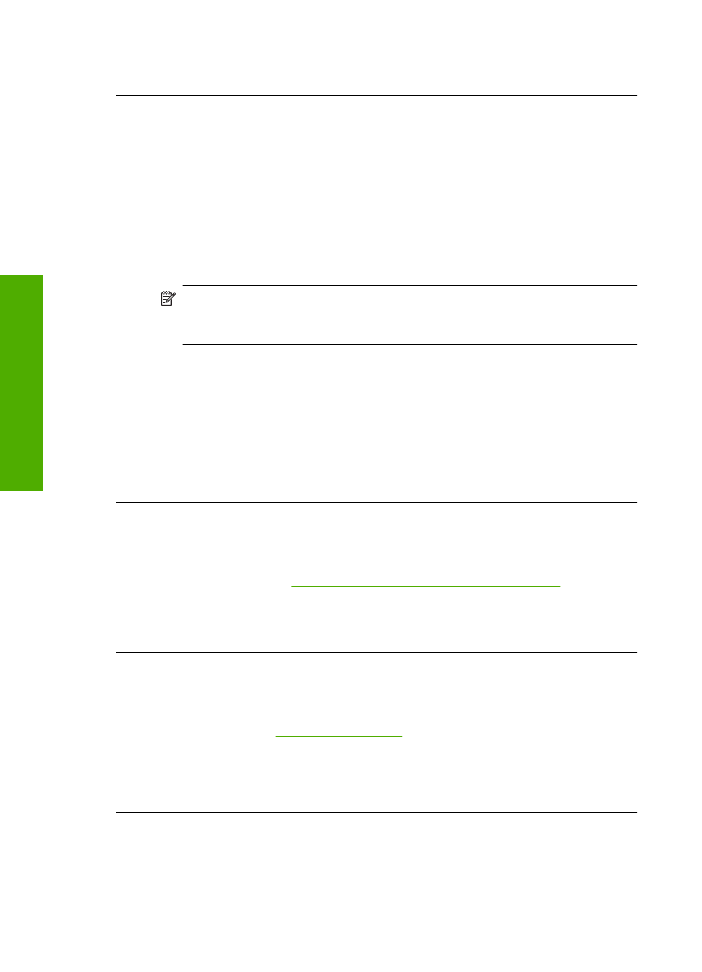
Mürekkep metni veya grafi
ğ
i tam olarak doldurmuyor
Mürekkep metni veya görüntüyü tam doldurmayarak bölümlerinin eksik veya bo
ş
olmas
ı
na neden oluyorsa a
ş
a
ğ
ı
daki çözümleri deneyin.
Bölüm 5
42
Sorun çözme
Sorun çö
zm
e
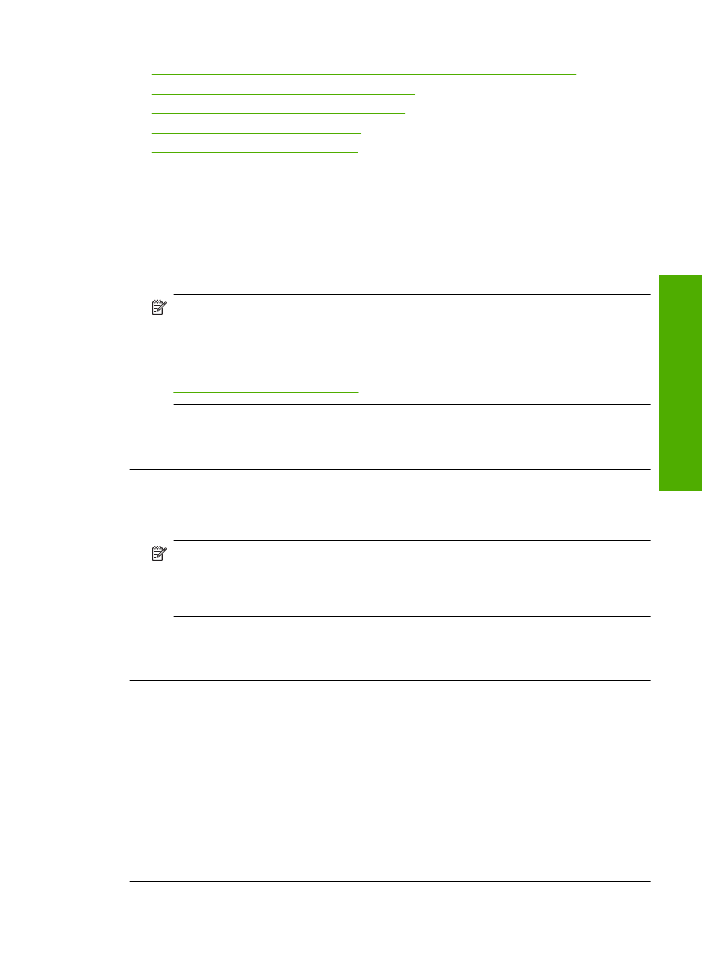
•
Çözüm 1: Orijinal HP mürekkep kartu
ş
lar
ı
n
ı
kulland
ı
ğ
ı
n
ı
zdan emin olun
•
Çözüm 2: Mürekkep düzeylerini kontrol edin
•
Çözüm 3: Yazd
ı
rma ayarlar
ı
n
ı
kontrol edin
•
Çözüm 4: Ka
ğ
ı
t türünü kontrol edin
•
Çözüm 5: HP deste
ğ
ine ba
ş
vurun.
Çözüm 1: Orijinal HP mürekkep kartu
ş
lar
ı
n
ı
kulland
ı
ğ
ı
n
ı
zdan emin olun
Çözüm:
Mürekkep kartu
ş
lar
ı
n
ı
z
ı
n orijinal HP mürekkep kartu
ş
lar
ı
olup olmad
ı
ğ
ı
n
ı
kontrol edin.
HP, özgün HP mürekkep kartu
ş
lar
ı
kullanman
ı
z
ı
önerir. Özgün HP kartu
ş
lar
ı
, her
zaman kolayca en iyi sonuçlar
ı
elde etmeniz için HP yaz
ı
c
ı
lar
ı
için tasarlanm
ı
ş
ve
s
ı
nanm
ı
ş
t
ı
r.
Not
HP, HP olmayan sarf malzemelerinin kalitesini ve güvenilirli
ğ
ini garanti
etmez. HP olmayan malzemelerin kullan
ı
lmas
ı
nedeniyle gerekli olana ürün
servisi veya onar
ı
mlar
ı
garanti kapsam
ı
nda de
ğ
ildir.
Orijinal HP mürekkep kartu
ş
lar
ı
sat
ı
n ald
ı
ğ
ı
n
ı
z
ı
dü
ş
ünüyorsan
ı
z
ş
u adrese gidin:
www.hp.com/go/anticounterfeit
Neden:
HP olmayan mürekkep kartu
ş
lar
ı
kullan
ı
lm
ı
ş
.
Bu sorunu çözmezse sonraki çözümü deneyin.
Çözüm 2: Mürekkep düzeylerini kontrol edin
Çözüm:
Kartu
ş
lardaki tahmini mürekkep düzeylerini kontrol edin.
Not
Mürekkep düzeyi uyar
ı
lar
ı
ve göstergeleri yaln
ı
zca planlama amac
ı
yla
tahminler vermektedir. Mürekkep az uyar
ı
mesaj
ı
ald
ı
ğ
ı
n
ı
zda olas
ı
yazd
ı
rma
gecikmelerini önlemek için de
ğ
i
ş
tirilecek kartu
ş
u haz
ı
r bulundurun. Bask
ı
kalitesi
kabul edilemez düzeye gelmedikçe kartu
ş
lar
ı
de
ğ
i
ş
tirmeniz gerekmez.
Neden:
Mürekkep kartu
ş
lar
ı
ndaki mürekkep yetersiz olabilir.
Bu sorunu çözmezse sonraki çözümü deneyin.
Çözüm 3: Yazd
ı
rma ayarlar
ı
n
ı
kontrol edin
Çözüm:
Yazd
ı
rma ayarlar
ı
n
ı
kontrol edin.
•
Giri
ş
tepsisinde yüklü ka
ğ
ı
t türüne uydu
ğ
undan emin olmak için ka
ğ
ı
t türü ayar
ı
n
ı
kontrol edin.
•
Bask
ı
kalitesi ayar
ı
n
ı
kontrol edin ve çok dü
ş
ük ayarlanmad
ı
ğ
ı
ndan emin olun.
Görüntüyü
En iyi
veya
En fazla dpi
gibi yüksek bask
ı
kalitesi ayar
ı
yla yazd
ı
r
ı
n.
Neden:
Ka
ğ
ı
t türü veya bask
ı
kalitesi ayarlar
ı
do
ğ
ru de
ğ
il.
Bu sorunu çözmezse sonraki çözümü deneyin.
Bask
ı
kalitesi sorunlar
ı
n
ı
giderme
43
Sorun ç
ö
zm
e
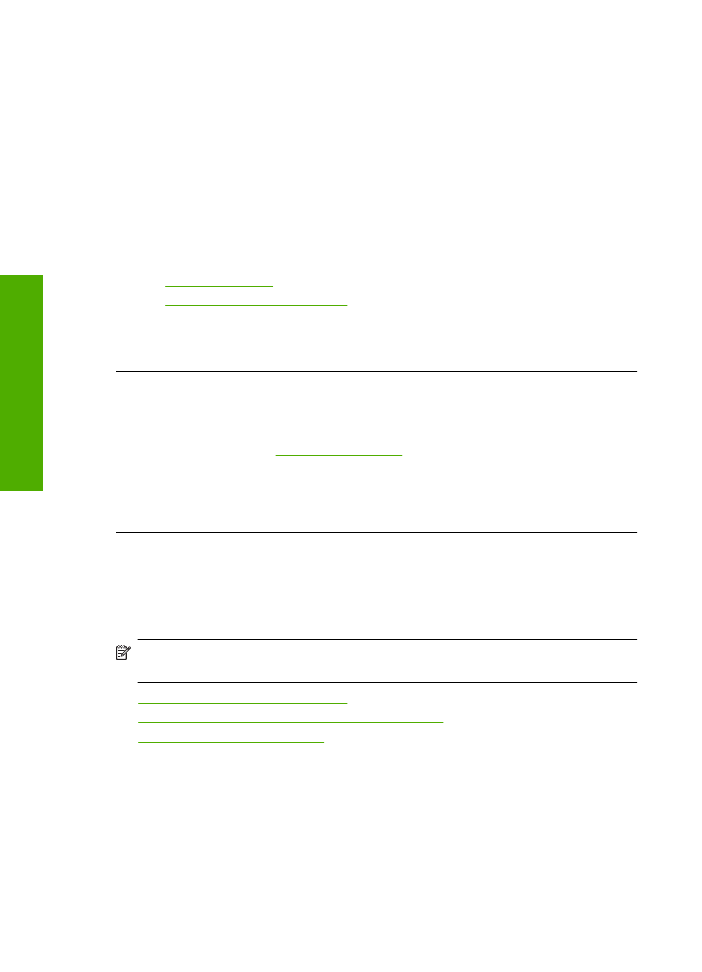
Çözüm 4: Ka
ğ
ı
t türünü kontrol edin
Çözüm:
HP, HP ka
ğ
ı
tlar
ı
n
ı
veya ürününüze uygun di
ğ
er ka
ğ
ı
t türlerini kullanman
ı
z
ı
önerir.
Yazd
ı
rma için kulland
ı
ğ
ı
n
ı
z ka
ğ
ı
d
ı
n her zaman düz olmas
ı
na dikkat edin. Görüntüleri
yazd
ı
r
ı
rken en iyi sonuçlar
ı
almak için HP Advanced Foto
ğ
raf Ka
ğ
ı
d
ı
kullan
ı
n.
Foto
ğ
raf ortamlar
ı
n
ı
, tekrar s
ı
k
ı
ca kapanabilen naylon torbalar olan orijinal
paketlerinde, düz bir yüzey üzerinde, serin ve kuru bir yerde saklay
ı
n. Yazd
ı
rmaya
haz
ı
r oldu
ğ
unuzda yaln
ı
zca hemen kullanaca
ğ
ı
n
ı
z ka
ğ
ı
d
ı
ç
ı
kar
ı
n. Yazd
ı
rmay
ı
bitirdi
ğ
inizde, kullan
ı
lmayan foto
ğ
raf ka
ğ
ı
d
ı
varsa plastik torbas
ı
na geri koyun. Bu
ka
ğ
ı
tlar
ı
n k
ı
vr
ı
lmas
ı
n
ı
önler.
Daha fazla bilgi için, bkz.
•
“Ortam yerle
ş
tirme” sayfa 21
•
“Yazd
ı
rma için önerilen ka
ğ
ı
tlar” sayfa 19
Neden:
Giri
ş
tepsisine yanl
ı
ş
türde ka
ğ
ı
t yerle
ş
tirilmi
ş
.
Bu sorunu çözmezse sonraki çözümü deneyin.
Çözüm 5: HP deste
ğ
ine ba
ş
vurun.
Çözüm:
Servis için HP deste
ğ
e ba
ş
vurun.
Ş
u adresi ziyaret edin:
www.hp.com/support
.
İ
stendi
ğ
inde ülkenizi/bölgenizi seçin ve telefonla teknik destek almak hakk
ı
nda bilgi
için
Bize Ula
ş
ı
n
'
ı
t
ı
klat
ı
n.
Neden:
Yaz
ı
c
ı
kafas
ı
nda sorun vard
ı
.
Ç
ı
kt
ı
da kenarl
ı
ks
ı
z bask
ı
da sayfan
ı
n alt
ı
na do
ğ